
Como criar pop-ups com a Wishpond em 6 passos simples
Nos últimos artigos tenho falando bastante sobre os cinco principais tipos de Pop-Ups e com certeza uma delas irá funcionar muito bem para você.
Se você tem acompanhado os artigos que coloco por aqui, principalmente os últimos 5, provavelmente você já sabe qual tipo melhor se encaixa para o que você vai promover nela.
Caso você ainda não esteja seguro de qual tipo de pop-up vai atrair mais leads para seu negócio, lembre-se de minhas dicas sobre testes A/B. Os testes A/B te dão a oportunidade de descobrir qual tipo de pop-up tem o melhor desempenho e ainda duplicar uma pop-uppara personalizar e configurar de forma diferente e perceber a melhor performance.
Aplicativos de terceiros, como os da Wishpond fornecem a ferramenta de testes. Não deixe de utilizá-las para uma melhor otimização de suas pop-ups. A Wishpond ainda oferece a facilidade de criar Pop-Ups e no mesmo momento a duplicá-las para realizar os testes de melhor desempenho (tudo isso em um único lugar).
O que é uma Pop-Up:
Pop-up é uma janela que “pula” na frente do seu site ou de sua campanha (criada com ferramentas da Wishpond), quando um visitante realiza alguma ação. Seja ela, entrar em sua página, ler o conteúdo, clicar em uma imagem, ou até mesmo tentar sair.
Você escolhe o que vai disparar a pop-up, se:
- Depois de um certo tempo dos visitantes em sua página;
- Quando os visitante/leitores rolam a página;
- Quando os visitantes/leitores em um link ou imagem;
- Quando visitante vão sair da página ou acabam de entrar.
Você pode utilizar as pop-ups para diversos fins. Entre eles:
- Captura de novos leads
- Assinatura de newsletter
- Downloads de E-books
- Inscrição de Webinar
- Divulgação de eventos
- Ofertas exclusivas
- Solicitação de orçamentos
- E muito mais…
Para ser mais específica, hoje vou te explicar o passo a passo para criar uma Pop-Updentro de nosso sistema. Separei imagens de cada passo que você deve tomar para o desenvolvimento de sua pop-up.
Vamos para o que interessa? A criação, enfim da sua pop-up com uma ajuda especial da Wishpond.
Como criar uma pop-up com a ferramenta da Wishpond
Passo 1 - Criar login:
Para criar seu login na Wishpond é necessário entrar no sitee clicar em “Criar minha conta”, escolhendo um endereço de e-mail válido e senha de preferência. Veja na imagem abaixo:
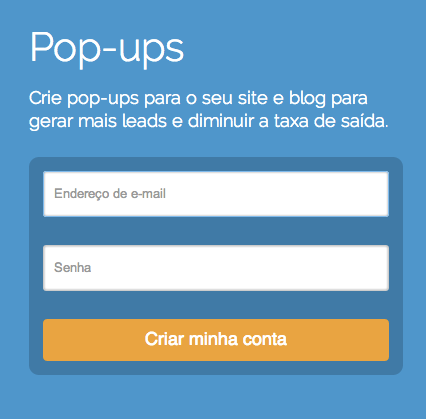
Passo 2 -Criar campanha:
Após criar seu login você vai ser redirecionado para a página abaixo, e então vai poder clicar na opção “ Criar Pop-Up”, em nosso painel de Campanhas. Clique no último botão “ Criar pop-up” para iniciar. Veja o exemplo:

Passo 3 - Escolher template:
Agora com o login criado e dentro de nosso painel de campanhas, ao clicar em “ criar pop-up”, você será direcionado(a) para a página de templates da Wishpond. Ficou ainda mais fácil criar uma pop-up, com todas essas opções no exemplo logo abaixo. Escolha um dos templates e comece a editar o título, subtítulo, fontes e cores da sua pop-up.
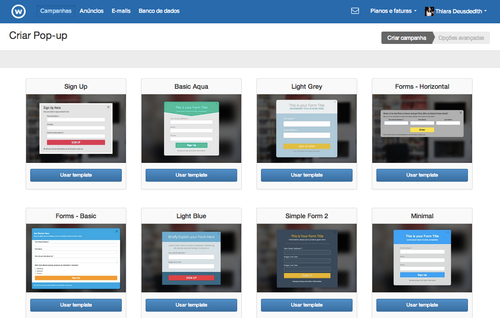
No sistema da Wishpond você tem liberdade quando está criando sua pop-up, podendo deixá-la a cara de seu negócio. Escolha um template e comece a montar sua pop-up.
Passo 4 - Editar e customizar pop-up:
Template escolhido, está na hora de editá-lo. Para começar insira o título de seu interesse, algo relacionado ao assunto da pop-up de forma simples, curta e que chame atenção do visitante. Já o subtítulo pode ser um pouco maior. Entre essas edições pode pode mudar cor, tamanho e tipo de fonte.
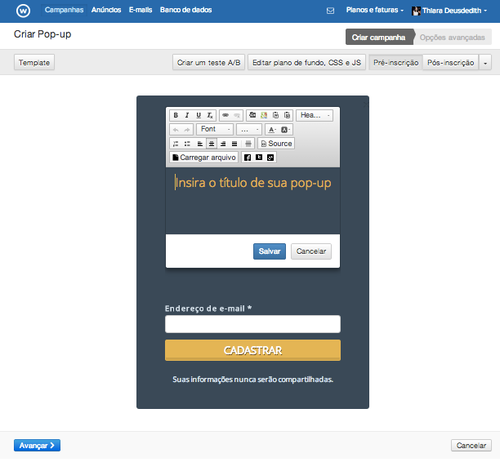
Depois to título e cabeçalho, você pode clicar no formulário para editar as cores do botão da CTA e texto, e se quiser inserir outros campos no formulário, esse é o local:
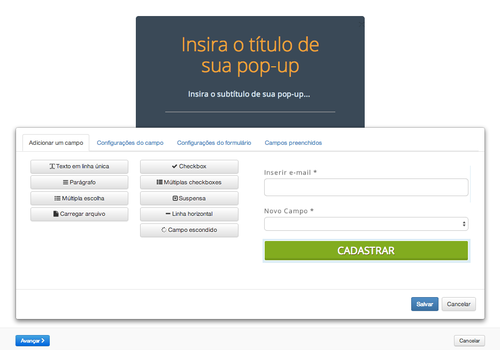
Perceba que para exemplificar eu mudei a cor do botão da CTA de laranja para verde, assim como o campo “seu e-mail”. Como disse anteriormente, você pode acrescentar outros campos e mudar qualquer vezes quiser as cores e fontes.
Passo 5 - Escolher onde será inserida:
Sua pop-up está pronta e agora você precisa escolher onde um nome para essa campanha de pop-up, qual o tipo que você vai utilizar e onde ele será inserida.
A wishpond disponibiliza para todos os cientes, os cinco principais tipos de pop-ups.
Veja quais são os 5 principais tipos de pop-ups:
Para melhor conhecer os diferentes tipos de pop-ups antes de escolher a sua, leia meu artigo: 5 maneiras de utilizar Pop-Ups em seus sites
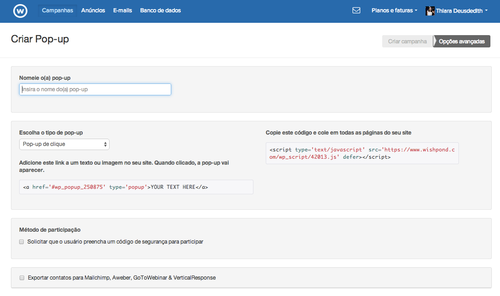
Escolha o nome que quer identificar sua pop-up, depois o tipo e copie o código disponibilizado para ser inserido diretamente em seu site ou blog.
Se você tiver conta noMailchimp, Aweber, GoToWebinar ou VerticalResponse, eu recomendo selecionar a opção “exportar contatos”. Dessa forma todos os contatos capturados nessa pop-up irá diretamente para a lista de uma dessas três plataformas citadas acima.
Passo 6 - Inserir código fornecido para seu site/blog:
Quando sua pop-up estiver devidamente configurada e editada vamos para o passo final, a escolha do local que ela será exibida. Para isso:
Copie o código que é gerado ao utilizar a ferramenta de pop-up e cole no local da personalização de seu site ou blog:
<script type='text/javascript' src='https://www.wishpond.com/wp_script/42013.js' defer></script>Para aqueles que querem implementar a pop-up no blog e utilizam o tumblr:
Vá até sua dashboard do tumblr e clique em “ personalizar” . Cole o código fornecido em seu painel de campanhas da Wishpond no final do campo de personalização de HTML, que é onde os códigos java-script devem ficar.
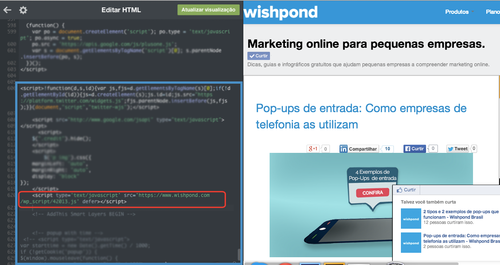
Para aqueles que querem implementar a pop-up no site ou blog utilizando o Wordpress:
Vá até a página que você deseja inserir a pop-up e clique para editá-la. Com o código copiado, escolha opção HTML no editor de texto da página, e novamente, cole o código no final da página.
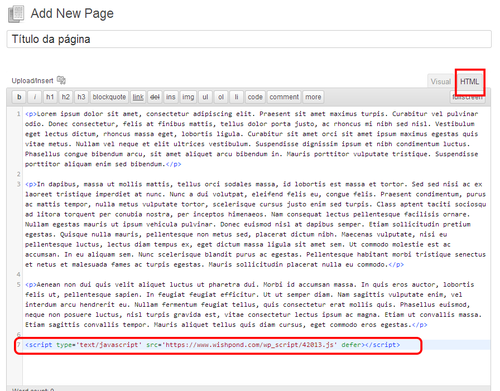
Conclusão
Espero que esse artigo tenha te mostrado como criar uma pop-up é fácil e simples. E, principalmente tenha te ajudado a entender como a desenvolver para seu site ou blog.
Criei esse artigo como uma espécie de tutorial para te orientar na hora de criar um pop-upem nosso sistema. Qualquer dúvida que não tenha sido esclarecida acima ou até mesmo sugestão, você é mais do que convidado para comentar abaixo.
Para saber mais sobre Pop-ups leia os artigos abaixo:
- 5 maneiras de utilizar Pop-Ups em seus sites
- Pop-ups: Definição, exemplos, críticas e sugestões
- 3 tipos e exemplos de pop-ups que funcionam
- 2 tipos e 2 exemplos de pop-ups que funcionam
- Como utilizar Pop-Ups para otimizar seu funil de vendas
- Como utilizar Pop-Ups para melhorar seu funil de vendas (Parte 2)
- Pop-ups de entrada: Como empresas de telefonia as utilizam
Por Thiara@wishpond.com

